
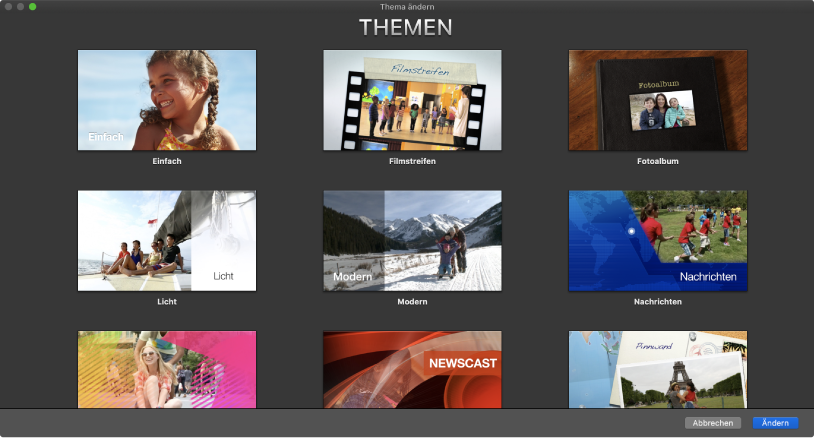
Erstelle Filme mit Stil
Nachdem du ein Filmprojekt angelegt hast, fügst du eines der von Apple designten Themen hinzu, um deinem Film eine unverwechselbare Optik zu verleihen.
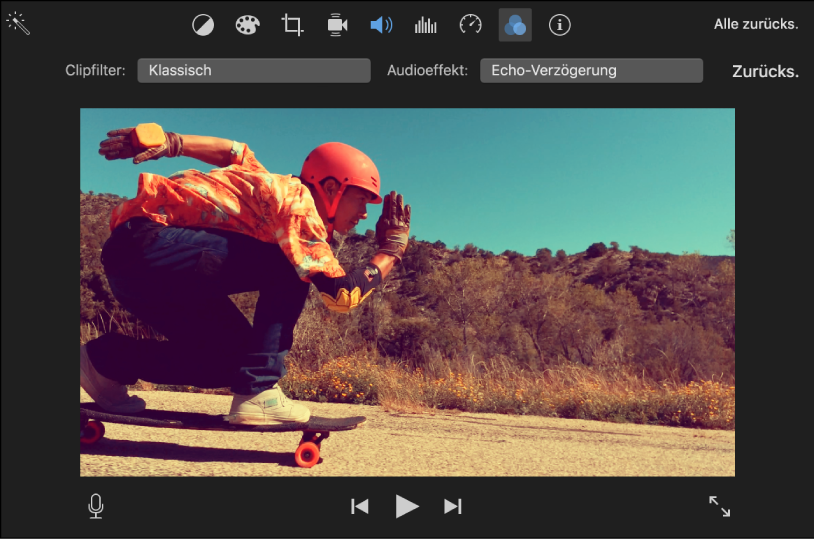
Füge Videoeffekte hinzu
Verfeinere die Optik deines Films durch Hinzufügen von Filtern zu Clips und Fotos.
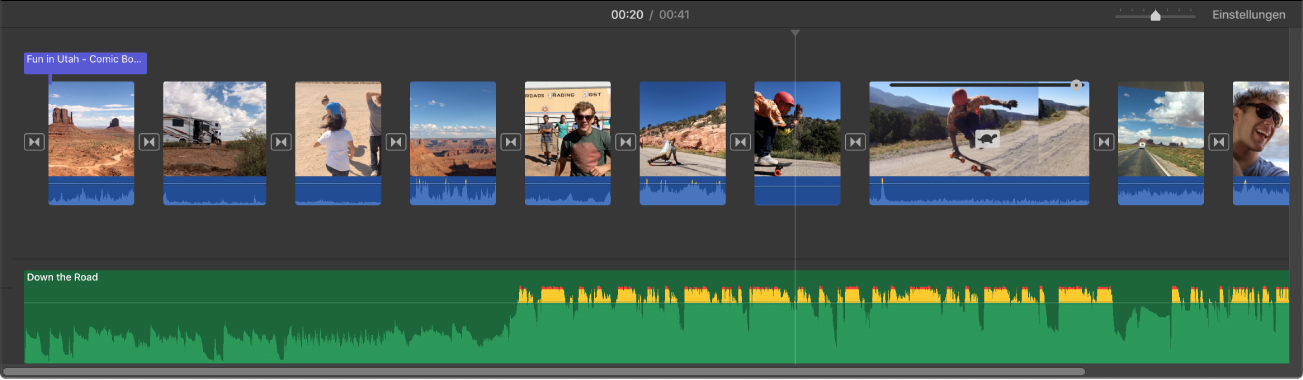
Füge Hintergrundmusik hinzu
Erzeuge mit Hintergrundmusik aus deiner Musikmediathek eine ganz bestimmte Stimmung oder füge einen der integrierten Soundeffekte hinzu.
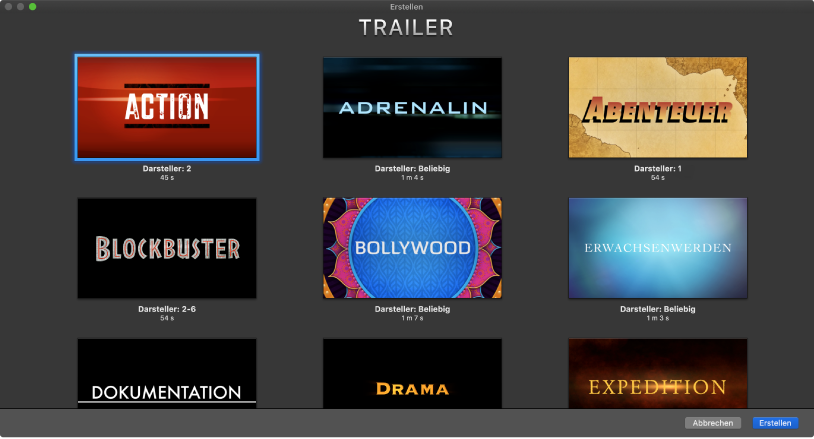
Erstelle einen Trailer im Hollywood-Stil
Wähle eine der von Apple-designten Vorlagen, die fast alle Genres abdecken, und füge deine eigenen Fotos und Videos zum Storyboard hinzu.
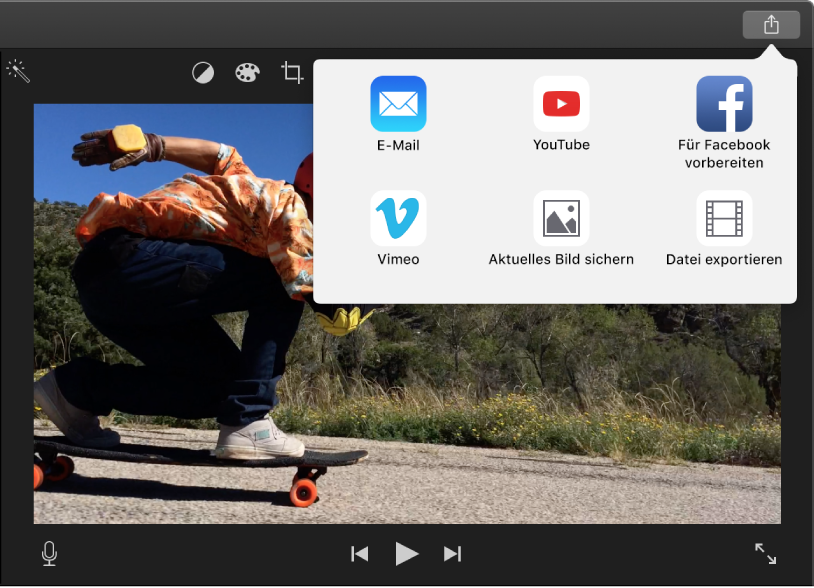
Zeige der Welt deinen Film
Wenn es soweit ist, dass du dein Meisterwerk mit deiner Familie und Freunden teilen möchtest, lädst du deinen Film direkt in YouTube oder postest ihn in den sozialen Medien.